「LINE公式アカウントを運用していて、お客様からの通知の設定を変更したい」
「スマホアプリ版、Web版、PCアプリ版のそれぞれの変更方法を知りたいな」
と思っていませんか?
そんな方に向けて今回は以下のポイントについて画像付きで解説。
- LINE公式アカウントの「スマホアプリ版」の通知設定方法
- LINE Official Account Manager(Web版)の通知設定方法
- LINE公式アカウントの「PCアプリ版」の通知設定方法
さっそく詳しくみていきましょう。
※この記事は、LINE公式アカウントの「運用者」向けの記事です。一般ユーザー(LINE公式アカウントを友だちに追加しているお客様)向けの記事ではないのでご注意ください。
LINE公式アカウントの「スマホアプリ版」の通知設定
まず、LINE公式アカウントのスマホアプリ版の通知設定についてみていきましょう。
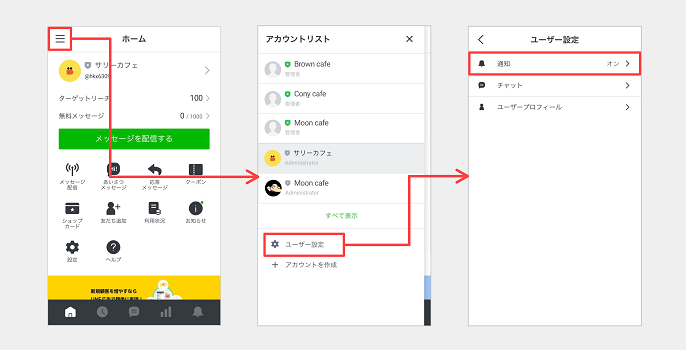
- スマホアプリを立ち上げ、ホーム画面を表示したら、左上のハンバーガーメニュー(三本線)をタップ
- 運用中のLINE公式アカウントを選び、「ユーザー設定」をタップ
- 「通知」画面から、設定を変更。通知を受け取りたい場合は「オン」を選択する
以上で、スマホアプリ版の通知を変更することができました。
それでもうまく設定できない場合
スマホアプリで通知をうまく受け取れない場合、「LINE公式アカウントのスマホアプリ」の設定は問題ないものの、「スマホ本体」の通知設定が間違っている場合があります。
「スマホ本体」の通知設定が問題ないか確認するためには、LINE公式アカウントのスマホアプリの「通知」から、「通知を許可」の項目をチェックしてみましょう。
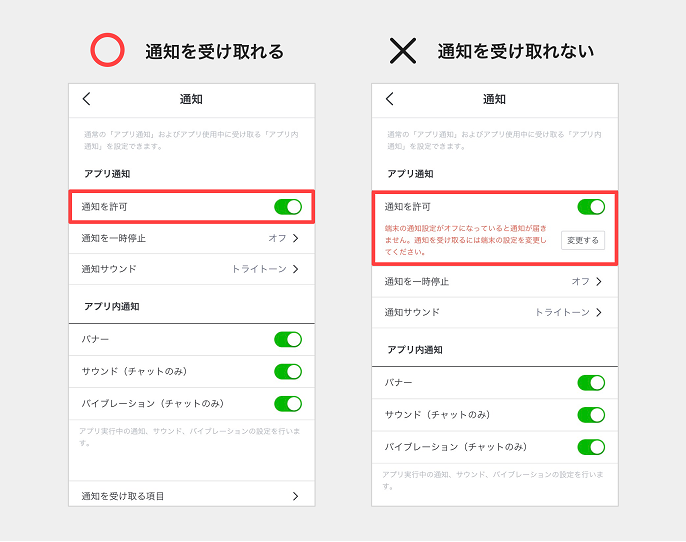
もし、左のように「通知を許可」をオンにしていて、何も表記がなければ、問題なく通知を受け取ることができているはずです。
一方で、右のようにオンになっているものの「端末の通知設定がオフになっていると通知が届きません。通知を受け取るには端末の設定を変更してください」などの注意書きがある場合には、通知を受け取ることができません。
この場合、「スマホ本体」そのものの通知設定を変更する必要があるので、すぐ下の「変更する」をタップしましょう。
LINE公式アカウントの「Web版」の通知設定
ここまではLINE公式アカウントのスマホアプリ版の通知変更について解説しましたが、ここからはWeb版(PC)についてみていきましょう。
まず管理画面にログインして、ホーム画面を表示しましょう(LINE Official Account Managerへのログインはこちら)。
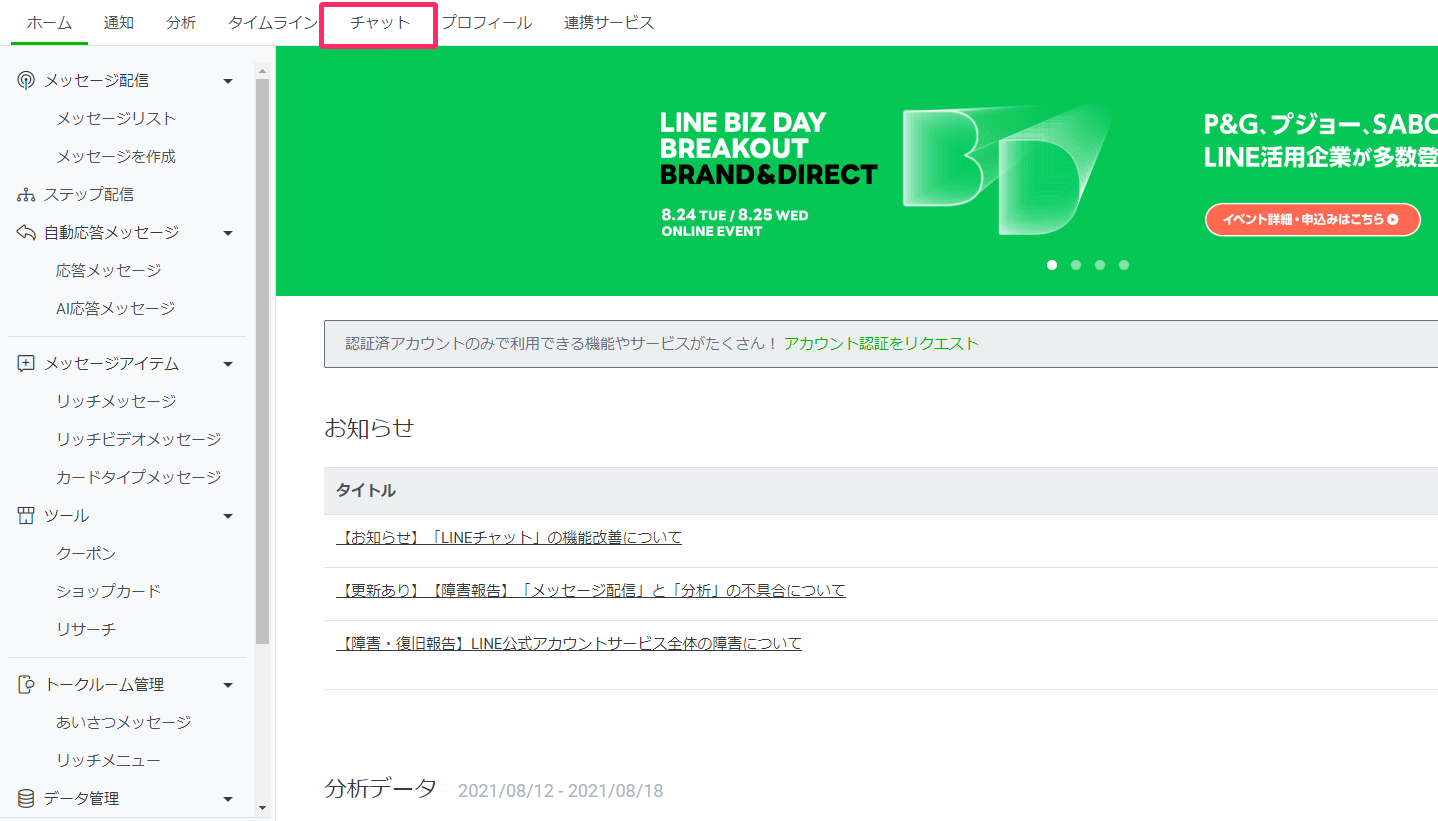
その後、ホーム画面上部の「チャット」をクリック。
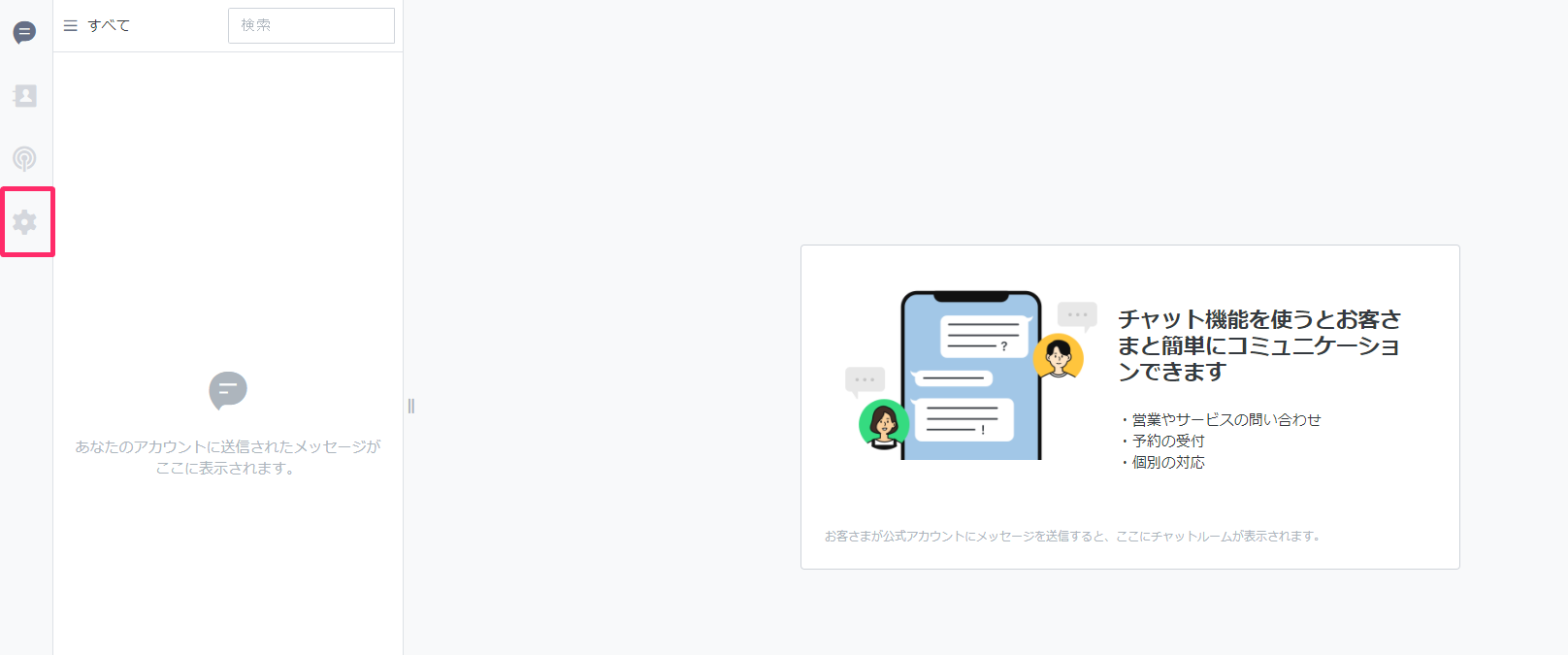
さらに、左側の歯車(設定)マークをクリックしましょう。
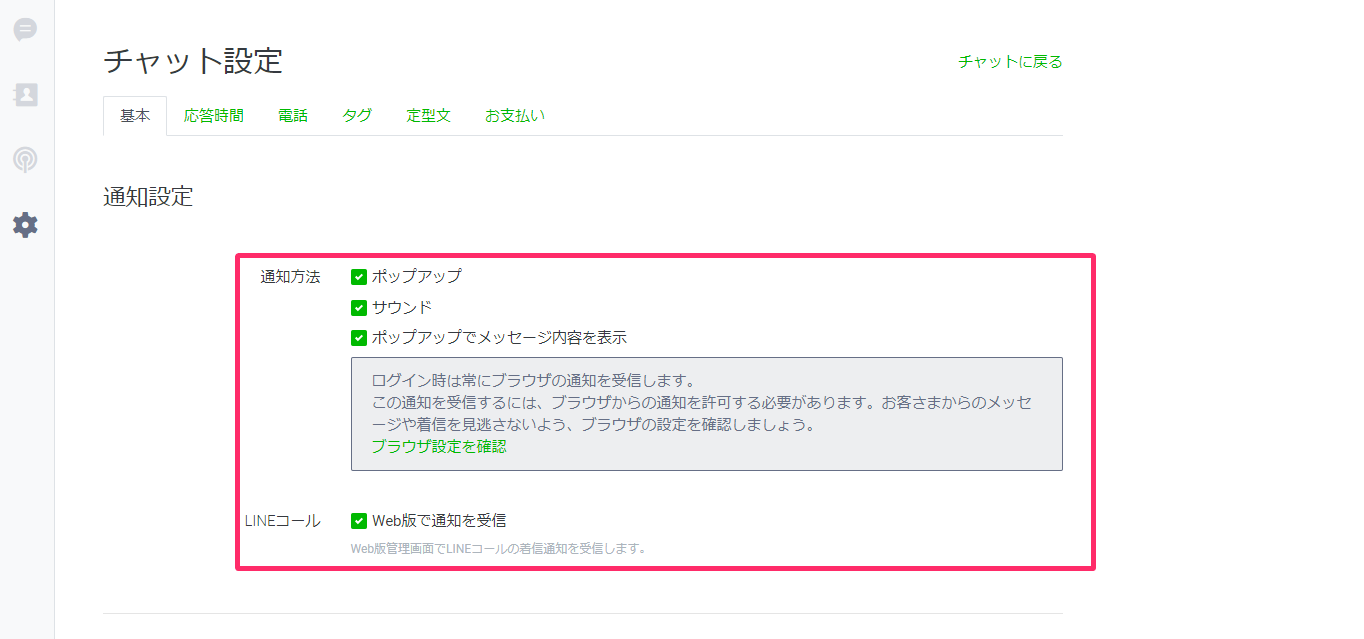
するとチャット設定画面が開きます。
「基本」のタブが開いていれば、通知設定を変更することができます。
チャットの通知は、
- ポップアップ
- サウンド
- ポップアップでメッセージ内容を表示
の3つのオン・オフを切り替え可能。
また通話(コール)は、Web版で通知を受信するかについて、オン・オフを切り替えることができます。
LINE公式アカウントの「PCアプリ版」の通知設定
ここまでは「Web版」について解説してきましたが、ここからはLINE公式アカウントのPCから使えるアプリ版の通知設定について解説します。
なお、Web(PC)版アプリのログインについて、別記事で解説しています。詳しく知りたい方は、こちらの記事をご覧ください。
PCアプリにログインしたら、トップページから「設定(・・・)」をクリック。
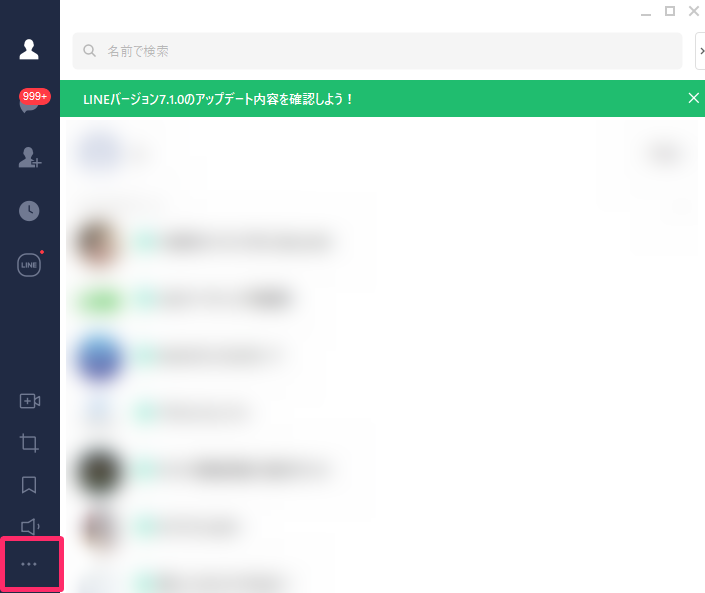
すると、以下の設定画面が表示されるので、「通知」タブをクリックしましょう。
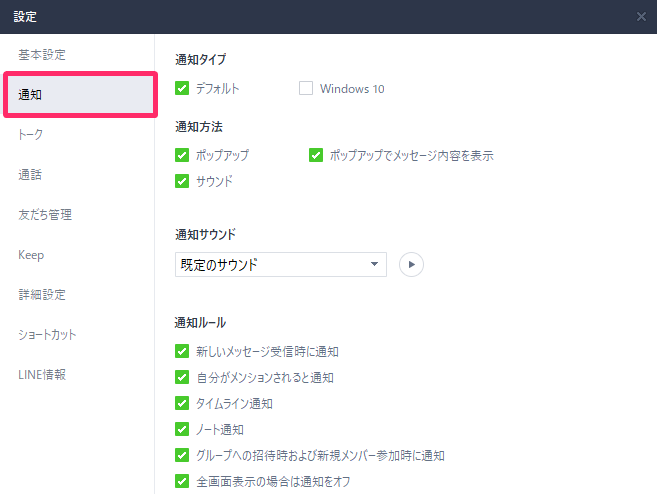
スマホアプリ版やWeb版と同じく、ポップアップやサウンドなどの項目を設定できます。
また、PCのアプリ版では、通知のサウンドを複数から選んだり、「タイムラインの通知を受け取るか」「自分がメンションされた場合に通知を受け取るか」といった細かい通知ルールも設定可能となっていたりします。
LINE公式アカウントの通知設定まとめ
LINE公式アカウントの通知設定(スマホアプリ版、PCのウェブ版、PCのアプリ版)について解説してみました。
通知をオフにすると、友だち(顧客)からのメッセージを無視してしまうことになりかねないので注意が必要ですが、通知をカスタマイズしたい方は、上記を参考にしてみてくださいね。
エルメのLINE公式アカウントでは他にもLINE運用について最新のお役立ち情報を配信しております。個別のご相談にも対応いたしますので、ぜひお気軽にお問い合わせください!
また、現在ご登録いただいた方限定でLINE運用に実践レベルで活用できる3大特典をプレゼント中です。もちろん完全無料ですので、こちらもこの機会にお受け取りくださいね。
-
- 運用の参考になる【優良アカウント100選 】
- 自動的に集まる【 “ズルい”集客法 】
- これは断れない!さらっと受注できてしまう顧客獲得法
※特典は予告なく変更、終了する場合があることをご了承ください。







